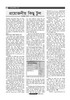হোম > প্রয়োজনীয় কিছু টুল
লেখক পরিচিতি
লেখকের নাম:
লুৎফুন্নেছা রহমান
মোট লেখা:১৪১
লেখা সম্পর্কিত
পাবলিশ:
২০০৯ - এপ্রিল
তথ্যসূত্র:
কমপিউটার জগৎ
লেখার ধরণ:
ইউটিলিটি
তথ্যসূত্র:
ব্যবহারকারীর পাতা
ভাষা:
বাংলা
স্বত্ত্ব:
কমপিউটার জগৎ
প্রয়োজনীয় কিছু টুল
কমপিউটার ব্যবহারকারীরা বিভিন্ন সময় বিভিন্ন ধরনের তিক্ত অভিজ্ঞতার মুখোমুখি হন, যার বেশিরভাগ ক্ষেত্রেই ব্যবহারকারী এককভাবে দায়ী, তা জোর দিয়ে বলা যায় না। ব্যবহারকারীরা যেসব তিক্ত অভিজ্ঞতার মুখোমুখি হন, তার মধ্যে অন্যতম কয়েকটি ক্ষেত্র হলো অসাবধানতার কারণে ফাইল ডিলিট হওয়া, হার্ডডিস্ক ড্যামেজ হওয়া, সিডি বা ডিভিডি করাপ্ট করা ইত্যাদি। তবে সমস্যা যাই হোক, তার সমাধানেও রয়েছে বেশ কিছু টুল, যা ব্যবহারকারীর পাতায় তুলে ধরা হয়েছে।
ডিলিট হওয়া ফাইল রিস্টোর করা
যদি গুরুত্বপূর্ণ কোনো ডকুমেন্ট দুর্ভাগ্যক্রমে ডিলিট হয়ে যায়, তাহলে প্রথমেই ধন্যবাদ দিতে হবে মাইক্রোসফটের প্রতিষ্ঠাতা বিল গেটসকে। কেননা বিল গেটস উইন্ডোজ অপারেটিং সিস্টেমকে এমনভাবে ডেভেলপ করেছেন যে, ফাইল কখনো ফিজিক্যালি স্থায়ীভাবে ডিলিট হয় না যদি না স্টোরেজ স্পেসে কোনো ফাইল এর ওপর ওভাররাইট হয়। আর বিলগেটস-এর এ উদ্যোগকে কাজে লাগিয়ে বিভিন্ন প্রতিষ্ঠান ডেভেলপ করে ডিলিট করা ফাইল রিস্টোর টুল। ডিলিট করা ফাইলকে রিস্টোর করা যায় আনডিলিট প্লাস টুল ব্যবহার করে। এ টুল ডাউনলোড করা যাবে www.undelete-plus.com সাইট থেকে।
আনডিলিট প্লাস ডিলিট করা বা হওয়া ফাইল পুনরুদ্ধার করতে পারে। এটি রান করা যায় ইউএসবি স্টিক বা সিডি থেকে। মিসিং ফাইল কখনই ওভাররাইট হয় না, যতক্ষণ পর্যন্ত না এতে কোনো ইনস্টলেশন প্রসেস সম্পন্ন হচ্ছে। এর মেনু যথেষ্ট সহজ। বাম প্যানেলে সংশ্লিষ্ট হার্ডডিস্ক সিলেক্ট করে ক্লিক করুন Search-এ। মেমরির সাইজের ওপর ভিত্তি করে ২৫০ গি.বা-এর হার্ডডিস্কের জন্য সময় নিতে পারে ৩০-৩৫ মিনিট। এটি বেশ দীর্ঘ সময় হলেও ডাটা হারানোর চেয়ে ভাল নিঃসন্দেহে বলা যায়। সার্চে ফলাফল Startup ট্যাগসহ মূল উইন্ডোতে প্রদর্শিত হয়। আপনি ফাইলকে সফলতার সাথে রিস্টোর করতে পারবেন না, যদি না এ ট্যাগ ‘Very good’ হয়। কেননা, ফাইলের কিছু অংশ এমনভাবে ডিলিট হয়ে যেতে পারে, যা পুনরুদ্ধার করা সম্ভব নয়।
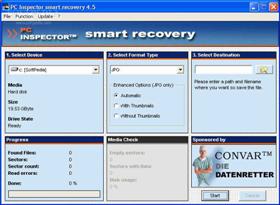
Search অপশন শনাক্ত করা ফাইলের ধরনের ওপর ভিত্তি করে ক্যাটাগরি ফাইল অনুযায়ী বিন্যাস করে। উদাহরণস্বরূপ বলা যায়, শুধু ভিডিও ফাইলগুলো প্রদর্শিত হয় সিলেক্ট করা AVI-এ। ‘Folder’ ভিউ খুবই দরকারী, বিশেষ করে যদি আপনি মনে রাখতে পারেন, প্রাথমিকভাবে কোন ডিরেক্টরিতে ডকুমেন্টটি ছিল। এর অর্থ হচ্ছে আপনি তাৎক্ষণিকভাবে ফাইলটি খুঁজে পেলেন।
ফাইল খুঁজে পাবার পর সেগুলোকে চিহ্নিত করুন এবং ‘Restore files to’ অপশন ব্যবহার করে তাদের ডেস্টিনেশন ফোল্ডার লিঙ্ক সেট করুন। সবচেয়ে ভালো হয় সম্পূর্ণ ভিন্ন লোকেশনে এগুলোকে রিস্টোর করা, যেমন অন্য পার্টিশনে বা এক্সটারনাল স্টোরেজ ডিভাইসে যাতে করে রিকভারিং প্রসেস অর্থাৎ পুনরুদ্ধারের কার্যক্রমের সময় ডাটা ওভাররাইট না হয়। ভুলক্রমে বা দুর্ঘটনাক্রমে কোনো ফাইল রিসাইকেল বিনে পাঠিয়ে তা খালি করা হলে সেক্ষেত্রে রিস্টোর ফিচার বেশ কার্যকর ভূমিকা পালন করতে পারে।
করাপ্ট সিডি রিড করা
অল্প দাম এবং সহজে বহনযোগ্য হবার কারণে অপটিক্যাল ডিস্ক থেকে সিডিতে ডাটা রিড করার সবচেয়ে জনপ্রিয় মাধ্যম বা অ্যাপ্লিকেশন হলো আইএসওপাজল (IsoPuzzle) এবং আনস্টপ্যাবল কপিয়ার বার্নিং (Unstoppable Copier Burning)। এ মিডিয়া ফিল্মসি এবং খুব সহজে ভেঙ্গে যায় বা স্ক্র্যাচ পরে ঠিকই, তারপরও এগুলো ব্যবহারের ক্ষেত্রে কেউ দ্বিধাবোধ করেন না।
আইএসওপাজলকে ডাউনলোড করা যাবে www.geocities.com/marsoupilamis সাইট থেকে। যদি কমপিউটার সিডি বা ডিভিডি থেকে ডকুমেন্ট, ছবি বা ফিল্ম রিড করতে না পারে, তাহলে সেক্ষেত্রে আইএসওপাজল বেশ সহায়ক ভূমিকা পালন করতে পারে। এ টুল সব ডাটার স্ন্যাপশ্যুট নেয়, যেগুলো এখনো রিট্রাইভ করা যায় এবং নতুন আইএসও ফাইলে রাইট করা যায়। এ ইমেজগুলোকে একটি খালি সিডিতে বার্ন করা যায় যাতে করে ডাটা আবার রিড করা যায়। যদিও আইএসওপাজল নষ্ট ডিস্কের জন্য কোনো বিস্ময়কর অস্ত্র নয়। তবে চেষ্টা করে দেখলে ক্ষতিও হয় না। সুতরাং সিডি ড্রাইভে একটি ডিস্ক ঢুকিয়ে একটি ড্রাইভ সিলেক্ট করুন এবং চেঞ্জ অপশনের মধ্য দিয়ে স্টোরেজ লোকেশন নির্দিষ্ট করুন।

আপনি ইচ্ছে করলে ডাটা রিকভারের প্রসেসের জন্য সময়সীমা নির্ধারণ করে দিতে পারেন যে এই সময়ের পর টুল স্বয়ংক্রিয়ভাবে থেমে যাবে। আপনি ডান কলামে প্লাস এবং মাইনাস চিহ্নের মাধ্যমে টাইম সেট করতে পারবেন। ডিফল্ট সেটিং হলো ‘Never Give Up’। যেহেতু রিকভারি প্রসেসের জন্য প্রায় এক ঘণ্টা সময় নিতে পারে, তাই সময়সীমা যাতে খুব বেশি কম না হয়, সে ব্যাপারে খেয়াল রাখতে হবে। On CompletionEject অপশন সক্রিয় হবার পর সিডি ট্রে থেকে বের হয়ে আসবে।
অনস্টপ্যাবল কপিয়ার টুল কিছুটা দ্রুতগতিসম্পন্ন, তবে পুঙ্খানুপুঙ্খ নয়। এ ইউটিলিটি ফ্রি ডাউনলোড করা যাবে www.roadkil.net সাইট থেকে। এটি স্ক্র্যাচ সিডি থেকেও ফাইল কপি করতে পারে যদি উইন্ডোজ ডিলিট বা প্রসেসকে বাতিল করে। উপরন্তু এর ইন্টারফেসটি সজ্ঞামূলক। সোর্স হিসেবে ড্রাইভ সিলেক্ট করে টার্গেট ফোল্ডারে ক্লিক করুন। এরপর কপি করলে এ সফটওয়্যার সব ডাটা রিট্রাইভ করবে।
ফটো, ফিল্ম এবং আর্কাইভ রিকভার করা
ফটো, ফিল্ম এবং আর্কাইভ রিকভার করার বেশ কিছু টুল রয়েছে, যার মধ্যে পিসি ইনস্পেক্টার, স্মার্ট রিকভারি, ভার্চুয়াল ডাব, ডাইভফিক্স++, অবজেক্ট ফিক্স জিফ ইত্যাদি অন্যতম। অনেক সময় দেখা যায়, ফাইল রিকভার হলেও সেখানে কিছু সমস্যা থেকে যায়। উদাহরণস্বরূপ বলা যায়, কিছু ইমেজ যথাযথভাবে রিড করা যায় না এবং কিছু ফাইল করাপ্ট করেছে। এসব সমস্যা ফিক্স করার কিছু টুলও আমাদের হাতের কাছেই রয়েছে।
ইমেজ ইনস্পেক্টর স্মার্ট রিকভারি টুল হলো এমন এক টুল যা দিয়ে শুধু জেপিজি (JPG) এবং জিফ (GIF) ফাইল রিকভার করা যায় তা নয় বরং সনি, নাইকন বা অলিম্পাস ম্যানুফ্যাকচারের DCR, NEF বা ORF ফরমেটের ফাইলও রিকভার করা যায়। এই টুলটি ডাউনলোড করা যাবে www.pc-inspector.com সাইট থেকে।
যখন ডিজিটাল ক্যামেরা কানেক্ট করা হয়, তখন প্রোগ্রাম স্টোরেজ মিডিয়া থেকে সব ফাইল স্বয়ংক্রিয়ভাবে রিড করে যা ড্রাইভ হিসেবে My Computer-এ আবির্ভূত হয়। এটি একই পদ্ধতি অনুসরণ করে যখন এক্সটার্নল হার্ডড্রাইভ, ইউএসবি স্টিক বা এসডি কার্ড-এ স্টোর করা ফাইল নিয়ে কাজ করে। এক্ষেত্রে ড্রপডাউন মেনু থেকে যথাযথ ড্রাইভ সিলেক্ট করে ফাইল ফরমেটকে নির্দিষ্ট করুন। JPEG ফরমেটের ক্ষেত্রে অ্যাপ্লিকেশন থাম্বনেইল প্রিভিউ ডিসপ্লে করে। এরপর স্টোরেজ লোকেশনের পাথ নির্দিষ্ট করে Start-এ ক্লিক করুন রিকভারি সক্রিয় করার জন্য।
ভার্চুয়াল ডাব করাপ্ট করা এবং ড্যামেজ ভিডিও ফাইল রান করতে পারে। এ টুল www.virtualdub.org সাইট থেকে ডাউনলোড করা যাবে। EditOpen Video file থেকে ফাইলকে যুক্ত করুন। এরপর FileSave as AVI-এ ক্লিক করে ফিল্ম সেভ করুন। যদি এটি কাজ না করে তাহলে DivFix++ দিয়ে চেষ্টা করে দেখুন। ওয়েবসাইট divfixpp.sourceforge.net। এটি ক্লিক সাপোর্ট করে।
কজ ওয়েব
ফিডব্যাক : swapan52002@yahoo.com
লেখাটি পিডিএফ ফর্মেটে ডাউনলোড করুন
পাঠকের মন্তব্য
হ্যা ভাইয়া আমার খুব ভাল লেগেছ ।